- Po aktualizacji do systemu Windows 10 kilku użytkowników twierdzi, że nie może przesyłać strumieniowo do serwera multimediów PS3.
- Zakładając, że to również Twój problem, sprawdź zaporę ogniową, ponieważ jest to jedna z głównych przyczyn.
- Pamiętaj, aby zmienić zaawansowane ustawienia udostępniania na swoim urządzeniu i sprawdzić, czy problem nadal występuje.
- Włącz udostępnianie multimediów na telewizorach i konsolach do gier i napraw tę niedogodność na dobre.

- Ogranicznik procesora, pamięci RAM i sieci z funkcją hot tab killer
- Zintegrowany bezpośrednio z Twitch, Discord, Instagram, Twitter i Messengers and
- Wbudowane sterowanie dźwiękiem i niestandardowa muzyka
- Niestandardowe motywy kolorystyczne Razer Chroma i wymuszają ciemne strony
- Darmowy VPN i blokowanie reklam
- Pobierz Operę GX
Wielu użytkowników przesyła strumieniowo treści ze swojego komputera na inne urządzenia i świetnie jest, jeśli chcesz cieszyć się sesją grania ze swojego komputera bezpośrednio w salonie.
Jednak niektórzy z nich zgłaszają problemy z PS Media Server i Windows 10 streaming. Według użytkowników przesyłanie strumieniowe do PS3 Media Server działał bezbłędnie na poprzedniej wersji systemu Windows, ale po aktualizacji ci sami użytkownicy nie mogą przesyłać strumieniowo.
To może być duży problem, a Twoja obecność tutaj jest znakiem, że nie jesteś obcy również w tej kwestii. Zobaczmy, jak szybko to naprawić.
Co zrobić, jeśli system Windows 10 nie może przesyłać strumieniowo do serwera multimediów PS3?
- Sprawdź zaporę sieciową
- Zezwól na udostępnianie multimediów na swoim urządzeniu
- Włącz udostępnianie multimediów na telewizorach i konsolach do gier
1. Sprawdź zaporę sieciową
- w Pasek wyszukiwania rodzaj zapora sieciowa i wybierz zapora systemu Windows z listy wyników.

- Wybierz Włącz lub wyłącz Zaporę systemu Windows.

- Wpisz administratora hasło lub potwierdź, że chcesz wyłączyć Zaporę systemu Windows.
Upewnij się, że serwer multimediów PS3 nie jest zablokowany w zaporze systemu Windows. Ponadto możesz spróbować całkowicie wyłączyć Zaporę systemu Windows, postępując zgodnie z powyższymi instrukcjami.
Spróbuj także dodać wyjątek dla serwera multimediów PS3 w zapora systemu Windows i zobacz, czy irytujący problem nadal występuje.
2. Zezwól na udostępnianie multimediów na swoim urządzeniu
- Iść do Panel sterowania.

- Następnie przejdź do Sieć i Internet i kliknij Centrum sieci i udostępniania.
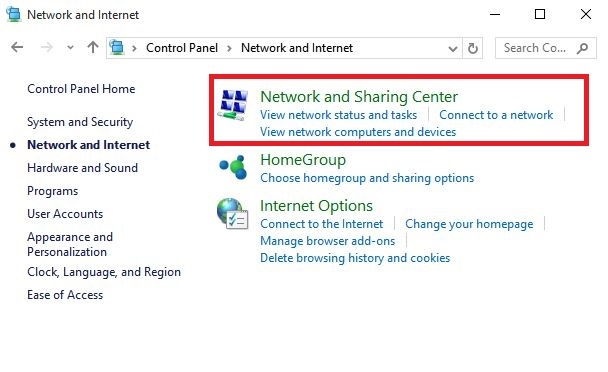
- W Centrum sieci i udostępniania Kliknij Zmień zaawansowane ustawienia udostępniania.
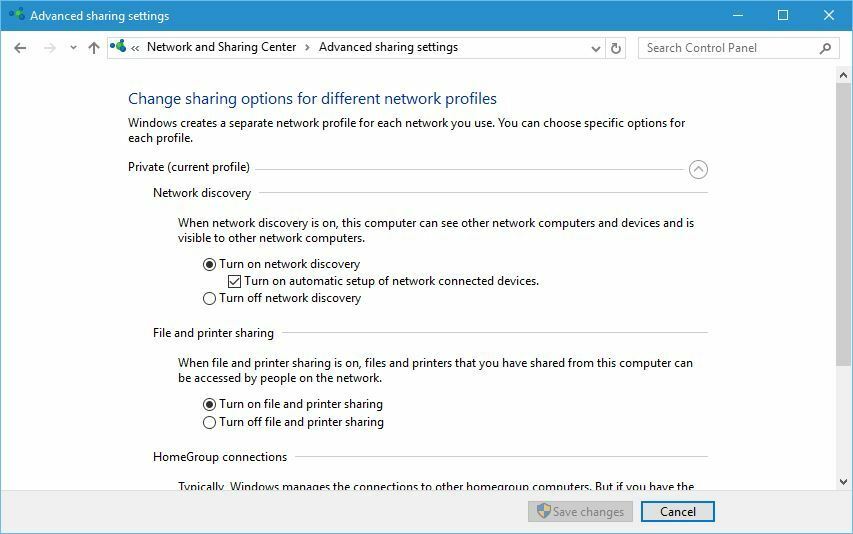
- Upewnić się, że Wykrywanie sieci oraz udostępnianie plików i drukarek jest ustawione na NA.
- Następnie kliknij Opcje przesyłania strumieniowego multimediów.
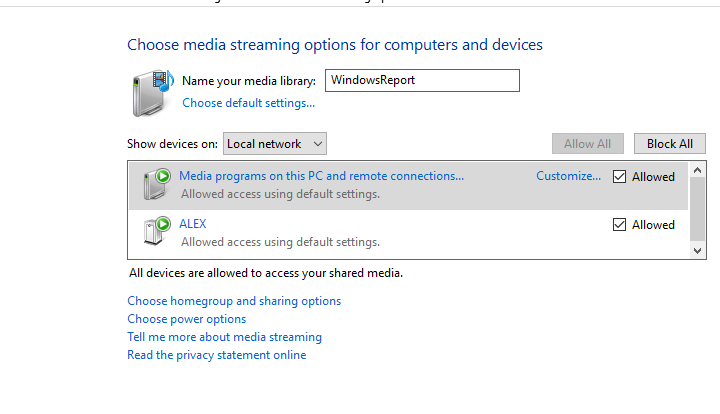
- Na pasku rozwijanym Pokaż urządzenia wybierz Wszystkie sieci.
- Powinieneś zobaczyć jakieś nieznane urządzenia.
- Kliknij dwukrotnie każde nieznane urządzenie i sprawdź ich Adres MAC.
- Znajdź urządzenie, które odpowiada adresowi MAC twojego PS3 i zezwól temu urządzeniu na udostępnianie multimediów.
3. Włącz udostępnianie multimediów na telewizorach i konsolach do gier
- Iść do Panel sterowania > Sieć i Internet > Grupa domowa.

- Opuść bieżącą grupę domową.
- Następne otwarte Ustawienia komputera > Grupa domowa i utwórz nową grupę domową. Upewnij się, że opcja Udostępnianie multimediów na telewizorach i konsolach do gier jest włączona.
- Następnie przejdź do Odtwarzacz multimedialny > Strumień.
- Czek Automatycznie zezwalaj urządzeniom na odtwarzanie.
- Na twoim PS3 powinieneś teraz zobaczyć dwa odtwarzacze multimedialne, jeden o nazwie Gość a inny o nazwie coś w stylu Nazwa komputera: Nazwa biblioteki.
- Użyj Nazwa komputera: nazwa biblioteki odtwarzacz multimedialny a gotowanie na parze powinno działać bez żadnych problemów.
O to chodzi. Mamy nadzieję, że ten artykuł pomógł ci rozwiązać problem z serwerem multimedialnym PlayStation 3 w systemie Windows 10.
Nie zapomnij również wypróbować kilku prostych rozwiązań, takich jak ponowne uruchomienie Windows Media Network Sharing Usługa potwierdzająca, że Twoje urządzenia znajdują się w tej samej sieci i uruchamiająca aplikacje z Administratorem prawa.
Chcielibyśmy również dodać, że jeśli chcesz mieć prawdziwe wrażenia z PlayStation 3 na swoim komputerze z systemem Windows, równie dobrze możesz nauczyć się wszystkich fajnych sztuczek, które obejmują za pomocą kontrolera PS3 z systemem Windows 10.
Jeśli masz jakieś uwagi lub pytania, po prostu sięgnij do sekcji komentarzy poniżej. Chętnie poznamy Twoją opinię.
![System Windows 10 nie może przesyłać strumieniowo do serwera multimediów PS3 [naprawiono]](/f/26850f40fe5b4624e19569f07c2ae3b5.jpg?width=300&height=460)